
uefi怎么做系统,UEFI系统生成步骤与要点
时间:2024-12-24 来源:网络 人气:
你有没有想过,电脑系统就像是我们电脑的“灵魂”,没有它,你的电脑就只能是个“哑巴”。而要让这个“灵魂”重生,UEFI系统安装可是关键一步哦!今天,就让我这个电脑小达人,带你一起探索UEFI系统安装的奥秘吧!
一、UEFI,你了解多少?

UEFI,全称是Unified Extensible Firmware Interface,中文名叫统一可扩展固件接口。简单来说,它就是电脑启动时,负责加载操作系统的一个程序。相比传统的BIOS,UEFI启动速度更快,支持更多的硬件,还能实现图形化界面,是不是听起来就高大上呢?
二、UEFI系统安装,准备工作不可少

1. U盘准备:首先,你需要一个至少8GB的U盘,用来制作启动盘。记得,U盘里的数据要提前备份哦,因为制作过程中会被格式化。
2. 系统镜像下载:从官方网站或者可靠的渠道下载你想要的操作系统镜像文件。比如Windows 10、Windows 11或者Linux系统等。
3. 制作启动盘:使用一些工具,比如小兵U盘启动制作工具,将系统镜像文件烧录到U盘中。
三、UEFI系统安装,步骤详解
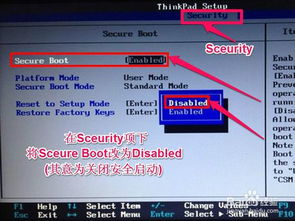
1. 进入BIOS设置:开机时,按下F2、F10或者Delete键(具体取决于你的电脑型号),进入BIOS设置。
2. 设置启动顺序:在BIOS设置中,找到“Boot”或者“Boot Options”选项,将U盘设置为第一启动设备。
3. 保存并退出BIOS:设置完成后,按F10保存设置并退出BIOS。
4. 启动电脑:重启电脑,电脑会从U盘启动,进入系统安装界面。
5. 选择安装分区:在安装界面,选择你想要安装系统的分区。如果是新硬盘,需要先进行分区。
6. 开始安装:按照提示,选择安装语言、键盘布局等,然后点击“下一步”,开始安装系统。
7. 安装完成:等待安装完成,重启电脑,你的电脑就成功安装了UEFI系统啦!
四、注意事项
1. 引导模式:在安装过程中,要注意选择正确的引导模式。如果是UEFI引导,分区类型要选择GPT;如果是Legacy引导,分区类型要选择MBR。
2. 驱动安装:安装完成后,可能需要安装一些驱动程序,比如显卡驱动、网卡驱动等。
3. 备份重要数据:在安装系统之前,一定要备份重要数据,以免丢失。
好了,亲爱的读者,UEFI系统安装的奥秘你get了吗?其实,只要按照步骤来,安装UEFI系统并不难。希望这篇文章能帮助你成功安装UEFI系统,让你的电脑焕发新的活力!加油哦!
相关推荐
教程资讯
教程资讯排行













